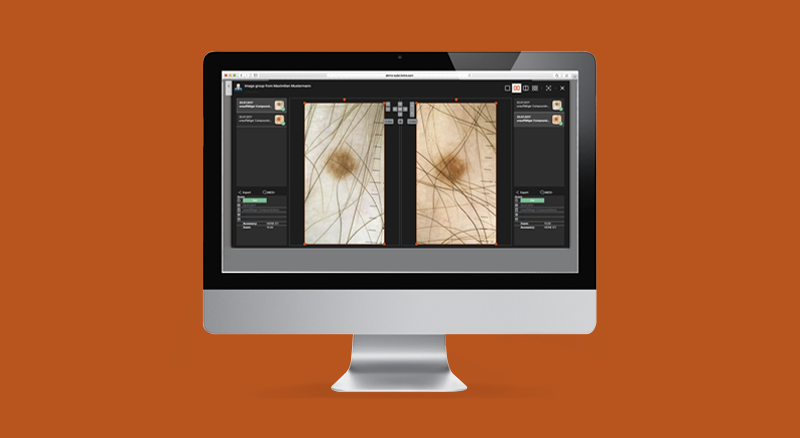DERManager App
Die DERManager App bezeichnet die iPhone App, mit deren Hilfe Sie am iPhone arbeiten. Sie können u.a.
- Patienten anlegen/aufrufen
- Hautaufnahmen erstellen
- Hautaufnahmen auf der Bodymap platzieren
Hier gelangen Sie zum Download.
Hautaufnahmen
Was ist der Unterschied zwischen Bildserien, Übersichtsbildern und Detailaufnahmen?
Bildserie
Einzelne oder wiederholte dermatoskopische Aufnahmen eines Muttermals einschließlich der Positionierung auf der Bodymap.
Übersichtsbild
Workflow-Unterstützung für Detailaufnahmen mit einer Übersichtsaufnahme einer Körperregion eines Patienten.
Detailaufnahme
Eine Detailaufnahme ist eine dermatoskopische Aufnahme eines Muttermals, das mit einem bestimmten Übersichtsbild verbunden ist.
Hat Ihnen dieser Beitrag geholfen?
Wie kann ich eine neue Bildserie erstellen?
- Verbinden Sie Ihr Smartphone mit einem Dermatoskop.
- Öffnen Sie die DERManager App.
- Wählen Sie den Patienten aus, für den Sie eine neue Bildserie erstellen möchten.
- Tippen Sie auf die Schaltfläche „Neue Aufnahme“.
- Oder wählen Sie den Patienten, für den Sie eine neue Bildserie erstellen möchten, und wischen Sie nach links. Tippen Sie anschließend auf das "+"-Symbol.
- Jetzt können Sie mit der Erstellung einer neuen Bildserie beginnen.
- Wählen Sie das Dermatoskop, das Sie gerade verwenden. Wenn Sie kein HEINE Dermatoskop verwenden, wählen Sie "Unbekannt". Die Einstellung bleibt so lange erhalten, bis Sie sie wieder ändern.
- Zoomen Sie bei Bedarf mit einem oder zwei Fingern hinein.
- Tippen Sie auf die Stelle, die Sie fokussieren möchten.
- Erstellen Sie eine Aufnahme.
- Bewerten Sie die Aufnahme des Muttermals: grün, orange, rot.
- Fügen Sie bei Bedarf eine Beschreibung hinzu.
- Speichern Sie das Bild und platzieren Sie es auf der Bodymap. Vergrößern Sie es bei Bedarf mit einem oder zwei Fingern.
Hat Ihnen dieser Beitrag geholfen?
Wie kann ich ein neues Übersichtsbild mit Detailaufnahme(n) erstellen?
- Bitte verwenden Sie Ihr Smartphone ohne angeschlossenes Dermatoskop.
- Öffnen Sie die DERManager App.
- Öffnen Sie den Patienten, für den Sie ein neues Übersichtsbild mit Detailaufnahme(n) erstellen möchten, und tippen Sie auf die Schaltfläche „Neue Aufnahme“.
(Alternativ können Sie auch direkt auf dem Namen des Patienten nach links wischen und auf das "+"-Symbol tippen.) - Wischen Sie einmal nach links.
- Nun können Sie mit der Erstellung eines neuen Übersichtsbilds beginnen.
- Wählen Sie die Körperregion, die Sie fotografieren möchten.
- Wenn nötig, zoomen Sie mit einem oder zwei Fingern hinein.
- Tippen Sie auf die Region, die Sie scharfstellen möchten.
- Erstellen Sie eine Aufnahme.
- Fügen Sie bei Bedarf eine Beschreibung hinzu.
- Speichern Sie das Bild und platzieren Sie es auf der Bodymap. Für eine detailliertere Platzierung zoomen Sie mit einem oder zwei Fingern hinein.
- Nach dem Platzieren kehren Sie automatisch in den Kameramodus zurück, um eine Detailaufnahme des Muttermals aufzunehmen. Bitte schließen Sie Ihr Dermatoskop an.
- Wählen Sie das Dermatoskop, das Sie derzeit verwenden. Die Einstellung bleibt so lange erhalten, bis Sie sie wieder ändern.
- Zoomen Sie bei Bedarf mit einem oder zwei Fingern hinein.
- Tippen Sie auf die Stelle, auf die Sie fokussieren möchten.
- Erstellen Sie eine Aufnahme.
- Bewerten Sie die Aufnahme des Muttermals: grün, orange, rot.
- Fügen Sie bei Bedarf eine Beschreibung hinzu.
- Speichern Sie die Aufnahme und platzieren Sie sie auf dem Übersichtsbild.
- Jetzt können Sie dem ausgewählten Übersichtsbild eine weitere Detailaufnahme hinzufügen oder den Aufnahmeprozess von Detailaufnahmen beenden.
Hat Ihnen dieser Beitrag geholfen?
Wie kann ich einem bestehenden Übersichtsbild eine neue Detailaufnahme hinzufügen?
- Verbinden Sie Ihr Smartphone mit einem Dermatoskop.
- Öffnen Sie die DERManager App.
- Öffnen Sie den Patienten, von dem Sie eine neue Detailaufnahme erstellen möchten, und tippen Sie auf die Schaltfläche „Neue Aufnahme“.
(Alternativ können Sie auch direkt auf dem Namen des Patienten nach links wischen und auf das "+"-Symbol tippen.) - Wischen Sie zweimal nach links.
- Wählen Sie nun ein früheres Übersichtsbild aus, das mit Ihrer geplanten Detailaufnahme übereinstimmt.
- Nun können Sie mit der Erstellung einer neuen Detailaufnahme beginnen.
- Wählen Sie das Dermatoskop, das Sie derzeit verwenden. Die Einstellung bleibt so lange erhalten, bis Sie sie wieder ändern.
- Zoomen Sie bei Bedarf mit einem oder zwei Fingern hinein.
- Tippen Sie auf die Stelle, auf die Sie fokussieren möchten.
- Erstellen Sie eine Aufnahme.
- Bewerten Sie die Aufnahme des Muttermals: grün, orange, rot.
- Fügen Sie bei Bedarf eine Beschreibung hinzu.
- Speichern Sie die Aufnahme und platzieren Sie sie auf dem Übersichtsbild.
- Jetzt können Sie dem ausgewählten Übersichtsbild eine weitere Detailaufnahme hinzufügen oder den Aufnahmeprozess von Detailaufnahmen beenden.
Hat Ihnen dieser Beitrag geholfen?
Gibt es andere Möglichkeiten, eine Aufnahme auszulösen?
- Im Aufnahmemodus können Sie Aufnahmen auch auslösen, indem Sie Ihren Finger eine Sekunde lang irgendwo auf den Bildschirm legen und ihn dann loslassen.
- Alternativ können Sie den Auslöser eine Sekunde lang gedrückt halten und ihn zu einem der acht orangefarbenen Punkte bewegen. Die Position des Auslösers bleibt dann so lange dort, bis Sie ihn erneut bewegen.
- Außerdem können Sie die Lautstärketaste nach oben oder unten drücken, um eine Aufnahme zu erstellen.
Hat Ihnen dieser Beitrag geholfen?
Kann ich Aufnahmen in der DERManager App löschen?
Das Löschen von Aufnahmen ist nur im DERManager Web möglich.
Hat Ihnen dieser Beitrag geholfen?
Wie führe ich einen Kontrolltermin mit dem Verlaufs-Assistenten durch?
- Verbinden Sie Ihr Smartphone mit einem Dermatoskop.
- Öffnen Sie den Patienten, bei dem Sie einen Kontrolltermin durchführen möchten, und tippen Sie auf „Verlaufs - Assistent". (Alternativ können Sie auch direkt auf den Patientennamen nach links wischen und auf das Zauberstabsymbol tippen.)
- Jetzt können Sie Ihre bestehenden Aufnahmen durchgehen.
- Auf jeder Seite sind vier Aktionen möglich:
- Wenn Sie ein Übersichtsbild erstellt haben, können Sie auf das Übersichtsbild in der oberen rechten Ecke tippen und halten, um es zu vergrößern.
- Fügen Sie der Bildserie eine neue Aufnahme hinzu, indem Sie auf die Schaltfläche "Neue Aufnahme ergänzen" am unteren Rand tippen.
- Ignorieren Sie diese bestimmte Bildgruppe, indem Sie unten auf die Schaltfläche "Für zukünftige CheckUps ignorieren" tippen. Sie ist dann zwar immer noch im DERManager verfügbar, wird Ihnen aber beim nächsten CheckUp nicht mehr angezeigt.
- Fügen Sie ein völlig neues Bild hinzu, indem Sie auf die Schaltfläche "+" in der oberen rechten Ecke tippen.
- Wenn Sie auf die Schaltfläche "Neue Aufnahme ergänzen" geklickt haben, öffnet sich der Kameramodus, in dem eine Maske mit dem Umriss des letzten Muttermals angezeigt wird. Der verwendete Zoomfaktor der letzten Aufnahme ist voreingestellt.
Hat Ihnen dieser Beitrag geholfen?
Warum werden keine oder nicht alle Aufnahmen im Verlaufs-Assistenten angezeigt?
- Es werden nur Aufnahmen mit einem Aufnahmedatum vom Vortag oder älter im CheckUp-Bereich angezeigt.
- Außerdem werden Aufnahmen, bei denen Sie "Zukünftig ignorieren" ausgewählt haben, nicht angezeigt.
Hat Ihnen dieser Beitrag geholfen?
Wie kann ich dem CheckUp-Assistenten ignorierte Aufnahmen wieder hinzufügen?
Entfernen Sie im DERManager Web, bei der entsprechenden Bildserie den Tag "ignoredOnCheckUp".
Hat Ihnen dieser Beitrag geholfen?
Werden Patientendaten aus der DERManager App auf meinem iPhone gespeichert?
Nein, alle Daten werden ausschließlich in unserem Cloud-System des DERManagers gespeichert.
Hat Ihnen dieser Beitrag geholfen?
Was passiert, wenn während der Untersuchung die Internetverbindung abbricht?
Die DERManager App weist Sie auf den Verbindungsfehler hin und fordert zur erneuten Übertragung auf. Falls Ihre Verbindung dauerhaft ausfällt, müssen Sie die Aufnahme zu einem späteren Zeitpunkt erneut machen.
Hat Ihnen dieser Beitrag geholfen?
Einstellungen
Wie kann ich einen Patienten in der DERManager App hinzufügen?
Tippen Sie unten auf dem Startbildschirm auf „Neuer Patient“. Wenn Ihnen die Schaltfläche "Neuer Patient" nicht angezeigt wird, müssen Sie sie in den Einstellungen aktivieren.
Hat Ihnen dieser Beitrag geholfen?
Wie kann ich die Einstellungen in der DERManager App aufrufen?
- Tippen Sie auf das Zahnradsymbol in der oberen linken Ecke.
- Tippen Sie oben in der Liste auf „Einstellungen“.
- Nun können Sie Ihre Einstellungen konfigurieren.
Hat Ihnen dieser Beitrag geholfen?
Welche Einstellungen können in der DERManager App geändert werden?
- Aufnahme-Qualität
- Angezeigte Arbeitsliste
- Schaltfläche "Neuer Patient" auf dem Startbildschirm anzeigen
- Anfangszoom der Kamera
- Weißabgleichstemperatur bei Aufnahmen
- Verfügbarkeit der Weißabgleichseinstellung in jedem Bildmodus
- Verlaufs-Assistent Konfiguration zur Anzeige aller Bildserien oder nur der des letzten Besuchs
Hat Ihnen dieser Beitrag geholfen?
Wie kann ich sehen, welche Version der DERManager App ich verwende?
Tippen Sie auf das Zahnradsymbol in der oberen linken Ecke. Jetzt können Sie sehen, welche Version der App Sie verwenden.
Hat Ihnen dieser Beitrag geholfen?
Wie kann ich die DERManager App aktualisieren?
Sie können die DERManager App im App Store aktualisieren.
Hat Ihnen dieser Beitrag geholfen?
Kann ich die DERManager App ohne ein Dermatoskop verwenden?
Sie können Übersichtsaufnahmen erstellen, aber keine dermatoskopischen Aufnahmen. Wir empfehlen Ihnen die Verwendung eines unserer HEINE Dermatoskope, das mit Ihrem Smartphone verbunden werden kann. Für beste Ergebnisse verwenden Sie ein HEINE iC1 Dermatoskop.
Hat Ihnen dieser Beitrag geholfen?
Kann ich die DERManager App offline nutzen, wenn ich keine Internetverbindung habe?
Nein, Sie können die DERManager App nicht ohne Internetverbindung nutzen.
Hat Ihnen dieser Beitrag geholfen?
Wie kann ich Patienten und deren Aufnahmen von der HEINE iC1 App oder der HEINE NC2 App übertragen?
- Tippen Sie auf das Zahnradsymbol in der oberen linken Ecke.
- Tippen Sie in der Liste auf „HEINE iC1 Import“.
- Tippen Sie auf „Alle Patienten importieren“.
- Nun werden alle Patienten und ihre Aufnahmen in den DERManager übertragen.
- Falls dies nicht funktioniert hat, erlauben Sie bitte der DERManager App in den iPhone Einstellungen den Zugriff auf alle Fotos.
Hat Ihnen dieser Beitrag geholfen?
Wie kann ich Patienten und deren Aufnahmen aus der HEINE DERM App übertragen?
Derzeit ist es nicht möglich, Aufnahmen aus der HEINE DERM App in den DERManager zu übertragen, aber wir arbeiten an einer Lösung.
Hat Ihnen dieser Beitrag geholfen?
Dermatoskope + Adapterschalen
Welche Dermatoskope kann ich mit dem DERManager verwenden?
Für beste Ergebnisse empfehlen wir die Verwendung des HEINE iC1 Dermatoskops sowie des HEINE DELTA 30 und des HEINE DELTAone Dermatoskops mit der entsprechenden Adapterlösung. Alternativ können Sie auch jedes andere Dermatoskop mit Smartphone-Konnektivität verwenden. Bitte beachten Sie, dass HEINE keine Verantwortung für die Funktionalität mit Fremdgeräten übernimmt.
Hat Ihnen dieser Beitrag geholfen?
Welche iPhones kann ich mit dem DERManager verwenden?
Sie können alle iPhones ab dem iPhone 6 verwenden. Bitte prüfen Sie auf der HEINE Website, ob eine entsprechende Adapterschale für Ihr iPhone verfügbar ist.
Hat Ihnen dieser Beitrag geholfen?
Welche Smartphone Adapterschalen gibt es?
Sie können unsere Smartphone Adapterschalen hier finden.
Hat Ihnen dieser Beitrag geholfen?
Wie trenne ich das HEINE iC1 von der Adapterschale an meinem iPhone?
- Drücken Sie den kleinen Hebel am unteren Teil des iPhone herunter.
- Anschließend können Sie das iC1 nach oben schieben und es von der Adapterhülle trennen.
Hat Ihnen dieser Beitrag geholfen?
Fehlerbehebung
Ich kann keine Verbindung zu meiner DERManager App herstellen. Was kann ich tun?
Überprüfen Sie die Anmeldedaten (Benutzername + Passwort).
- Sie haben diese in der E-Mail nach der Registrierung erhalten. Sollten sie geändert worden sein, wenden Sie sich bitte an Ihren DERManager Administrator.
Überprüfen Sie, ob Sie die neueste Version der App installiert haben.
- Öffnen Sie den App Store und prüfen Sie, ob ein Update für die DERManager App verfügbar ist.
Prüfen Sie, ob Sie eine aktive Internetverbindung haben.
- Öffnen Sie eine beliebige Internetseite in einem Browser (z.B.: Safari, Google Chrome, Microsoft Edge).
Prüfen Sie, ob auf Ihrem iPhone die neueste iOS-Version installiert ist.
- Öffnen Sie die Einstellungen auf Ihrem Telefon.
- Wählen Sie Softwareaktualisierung.
Hat Ihnen dieser Beitrag geholfen?
Meine DERManager App lässt sich nicht starten. Was kann ich tun?
Überprüfen Sie, ob Sie die neueste Version der App installiert haben.
- Öffnen Sie den App Store und prüfen Sie, ob ein Update für die DERManager App verfügbar ist.
Überprüfen Sie, ob Sie eine aktive Internetverbindung haben
- Öffnen Sie eine beliebige Internetseite in einem Internetbrowser (z.B.: Safari, Google Chrome, Microsoft Edge).
Prüfen Sie, ob auf Ihrem iPhone die neueste iOS-Version installiert ist.
- Öffnen Sie die Einstellungen auf Ihrem Telefon.
- Wählen Sie Softwareupdate aus.
Hat Ihnen dieser Beitrag geholfen?